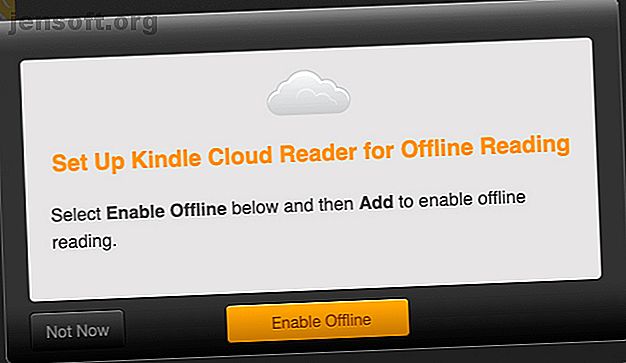
Comment configurer Google Chrome pour la lecture hors connexion de livres
Publicité
Vous n'avez pas besoin de faire appel à Internet pour rattraper votre retard sur votre lecture électronique, car il existe de nombreuses façons de déconnecter le contenu de nos jours.
Voyons comment vous pouvez enregistrer votre matériel de lecture pour une utilisation hors ligne à partir de votre navigateur. Nous allons utiliser Chrome à titre d'exemple ici, mais ces solutions fonctionnent aussi bien pour tout autre navigateur que si elles impliquent bien entendu une extension Chrome.
1. Kindle Cloud Reader
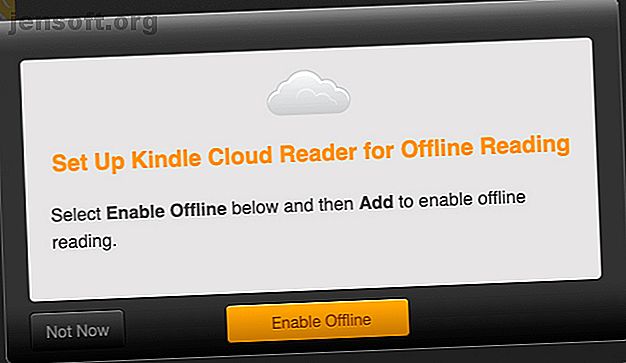
Amazon a facilité l'accès aux livres électroniques Kindle à partir de divers appareils et systèmes d'exploitation. Mais vous n'avez pas vraiment besoin d'une application de bureau pour lire vos livres électroniques Kindle.
Vous pouvez utiliser Kindle pour Chrome en accédant à read.amazon.com et en vous connectant à votre compte Amazon. Ce que vous voyez ensuite est le Kindle Cloud Reader, mais il semble masqué par une invite qui vous permet de sauvegarder des livres à lire lorsque vous êtes hors ligne.
Si vous souhaitez télécharger l'un de vos livres électroniques pour le lire hors ligne sur Chrome, cliquez sur le bouton Activer hors connexion. (Sinon, cliquez sur le bouton Pas maintenant .) Si Chrome vous demande l'autorisation de sauvegarder des données sur votre disque, continuez et accordez-le.
Le lecteur Kindle pour Chrome est livré avec une interface simple permettant de parcourir l'intégralité de votre collection Kindle. Les exemples de chapitres ne sont pas inclus dans la bibliothèque du lecteur Cloud.
Si vous cliquez avec le bouton droit de la souris sur n'importe quel livre électronique, vous verrez deux options: Ouvrir le livre et Télécharger le livre et le livre d'identification . Cliquez sur le second pour rendre cet ebook disponible hors connexion. L'option apparaît en grisé si vous n'avez pas activé la fonctionnalité de lecture hors connexion.
Visite: Kindle Cloud Reader (gratuit)
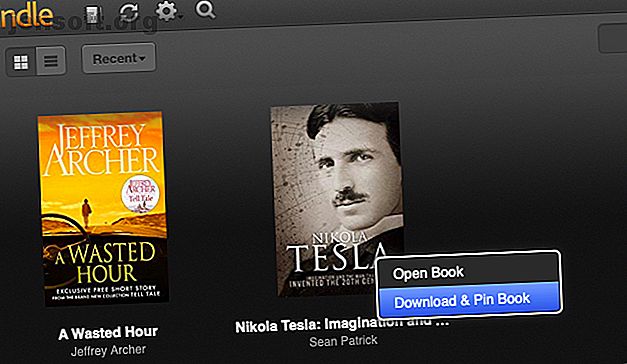
2. poche
Si vous utilisez le service populaire read-it-later Pocket, vous pouvez installer l'une de ses applications de bureau ou mobile pour déconnecter votre liste de lecture. Bien que vous puissiez voir des références à l'application Chrome de Pocket en ligne, l'application, ainsi que toutes les autres applications Chrome, sont désormais obsolètes.
Avec les applications de bureau (et mobiles), vous n'avez pas à vous soucier de l'enregistrement du contenu pour une utilisation hors connexion. Ils rendent automatiquement tout le contenu de votre compte accessible sans connexion Internet.
N'oubliez pas que la synchronisation des applications Pocket peut être longue avec votre compte. Si vous passez hors connexion avant la synchronisation, il est possible que le dernier contenu ne soit pas disponible via les applications. C'est une bonne idée de vous assurer que votre liste de poche est à jour avant de vous déconnecter d'Internet.
Parallèlement à l'application de bureau, vous pouvez installer l'extension Pocket Chrome ou le bookmarklet pour enregistrer des pages Web sur votre compte en un seul clic.
Installer: Pocket (Gratuit, compte premium disponible)
3. EpubPress
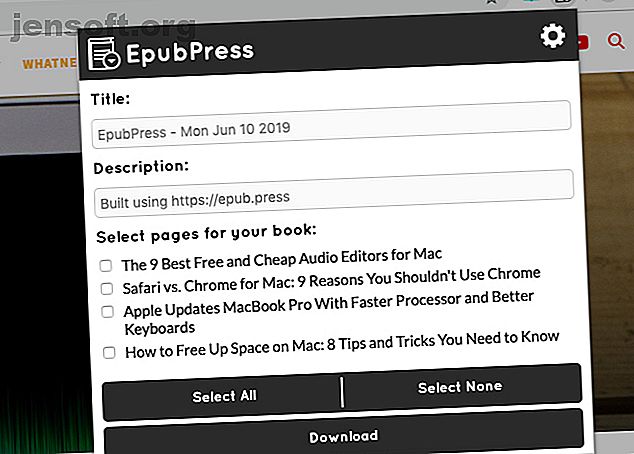
Celui-ci est réservé aux utilisateurs de Chrome. L’extension EpubPress transforme les articles de vos sites Web et blogs préférés en fichiers EPUB.
Une fois que vous avez installé EpubPress et cliqué sur son bouton dans la barre d’outils, il affiche une liste des articles disponibles dans les onglets actifs. Sélectionnez les articles que vous souhaitez ajouter à votre ebook personnalisé et cliquez sur le bouton Télécharger .
EpubPress exploite ensuite sa magie en arrière-plan, en éliminant les publicités et les bannières, et dépose le produit final sur votre bureau. Le résultat est un ebook EPUB propre et bien formaté que vous pouvez lire sur n’importe quel de vos appareils.
Installer: EpubPress (gratuit)
4. Livres Google Play
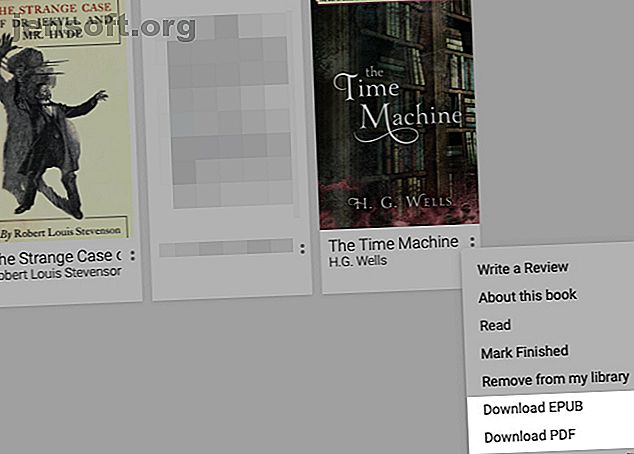
Rendez-vous sur Google Play Books pour accéder à votre bibliothèque de livres électroniques personnelle et la créer, également appelée section Mes livres . Les livres que vous avez téléchargés à partir du Play Store apparaissent ici sous forme de vignettes. Vous pouvez également télécharger des livres dans cette section à partir de votre ordinateur à l'aide du bouton Télécharger de la barre d'outils.
Pour lire Google Play Books hors connexion, assurez-vous d'abord que vous êtes connecté à Internet et accédez à votre bibliothèque de livres électroniques.
Là, cliquez avec le bouton droit de la souris sur la vignette du livre électronique que vous souhaitez enregistrer, puis sélectionnez l’ option de menu Télécharger les fichiers EPUB ou Télécharger le fichier PDF selon vos besoins. (Pour les livres électroniques que vous avez téléchargés vous-même, l'option Télécharger ne s'affiche que pour le même format que celui dans lequel vous avez ajouté le livre.)
Le problème ici est que le fichier téléchargé apparaît en fait au format ACSM puisqu'il est protégé par DRM. Vous ne pouvez pas l'ouvrir en tant que fichier EPUB ou PDF standard, mais vous pouvez toujours le lire une fois que vous avez installé Adobe Digital Editions ou ADE sur votre bureau. Utilisateurs de Chromebook, si votre appareil prend en charge l'installation d'applications Android, vous pouvez obtenir une copie de ADE pour Android.
Visite: Google Play Books (gratuit)
5. Version imprimable et PDF
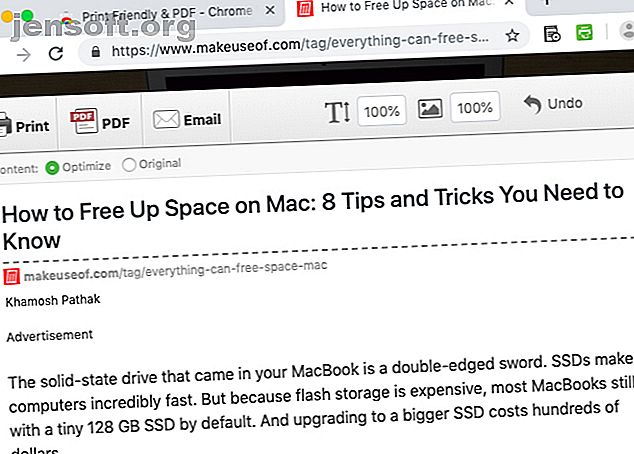
Votre flux RSS ou votre liste de lecture en ligne vous semblent difficiles à traverser? Découpez-le en morceaux digestibles en convertissant certains articles en PDF avec PrintFriendly & PDF. Il n'y a pas grand chose. Après avoir installé l'extension Chrome, accédez à une page Web ou à un article que vous souhaitez enregistrer en tant que PDF, puis cliquez sur le bouton de la barre d'outils de l'extension.
Dans la boîte de dialogue qui s'ouvre, vous obtenez une version optimisée de la page Web. N'hésitez pas à le modifier: vous pouvez redimensionner ou supprimer des images, redimensionner le texte et supprimer diverses sections de la page. (Les liens dans le PDF restent cliquables!)
Une fois que vous êtes satisfait des modifications, cliquez sur le bouton PDF dans la barre d’outils supérieure, puis sur le bouton Télécharger votre PDF qui apparaît.
Vous souhaitez imprimer ou envoyer par courrier électronique la page Web au lieu de l'exporter au format PDF? Vous avez également ces options - recherchez-les dans la barre d'outils.
De plus, au lieu d'installer l'extension Chrome, vous pouvez utiliser PrintFriendly & PDF en tant que bookmarklet. Ceci est particulièrement utile si vous utilisez un navigateur que l'extension ne prend pas en charge.
Installer: Version imprimable et PDF (gratuit)
Pas de signal pour la lecture? Aucun problème
Consacrez-vous des articles à lire sans jamais les lire? Blâmez votre connexion Internet active - cela garantit qu'il y a toujours quelque chose qui attire l'œil au coin de la rue. Si vous voulez vraiment faire des incursions dans votre liste de lecture, lisez-le hors ligne!
Puisque nous sommes sur le sujet de la lecture de matériel en ligne sans Internet, découvrez comment enregistrer une page Web complète pour une lecture hors ligne. Vous pouvez également télécharger un site Web complet pour le lire hors ligne. Comment télécharger un site Web complet pour la lecture hors ligne Comment télécharger un site Web complet pour la lecture en différé Voici comment télécharger des sites Web entiers pour une lecture hors ligne afin que vous ayez accès même sans Wi -Fi ou 4G. Lire la suite . Si vous utilisez des appareils Apple, envisagez d'utiliser la liste de lecture de Safari pour lire du contenu hors ligne. Utilisez la liste de lecture de Safari pour la lecture hors connexion sur votre Mac et iPhone. Utilisez la liste de lecture de Safari pour la lecture hors ligne sur votre Mac et iPhone. Vous souhaitez partager des articles entre votre iPhone et votre Mac? Utilisez la liste de lecture de Safari. Lire la suite .
En savoir plus sur: eReader, Google Chrome, la navigation hors connexion, la lecture.

